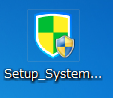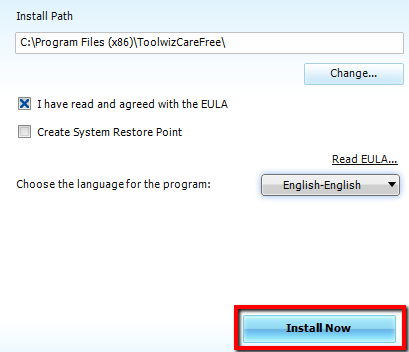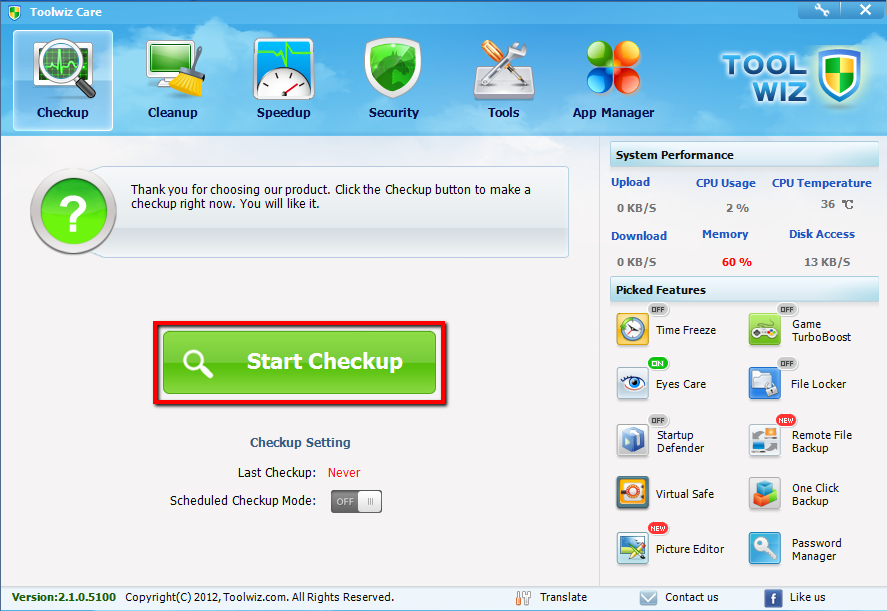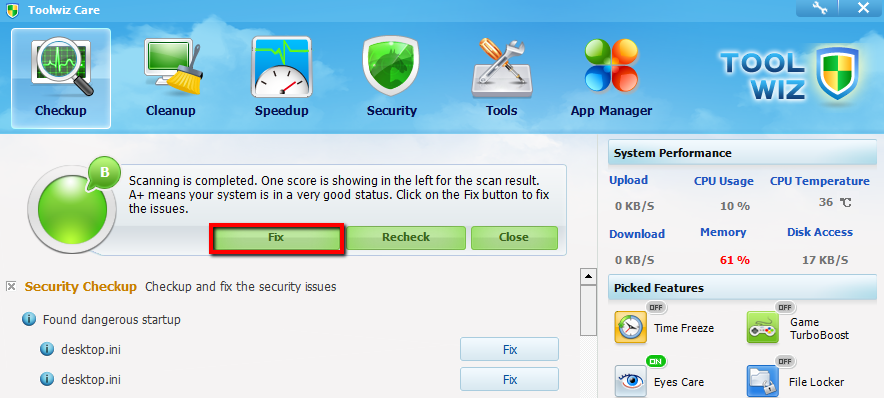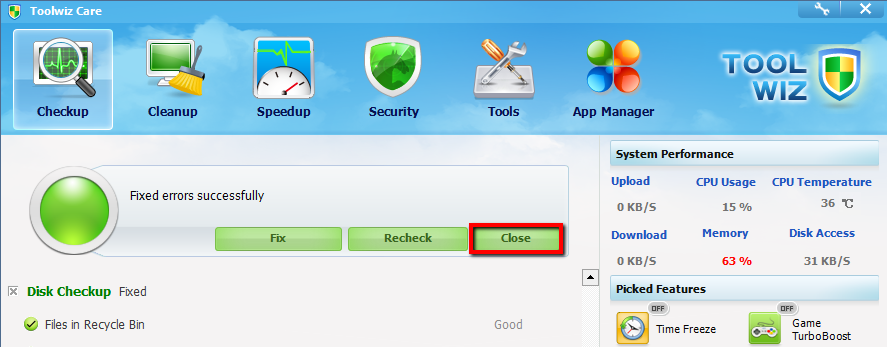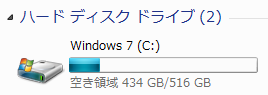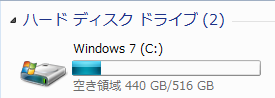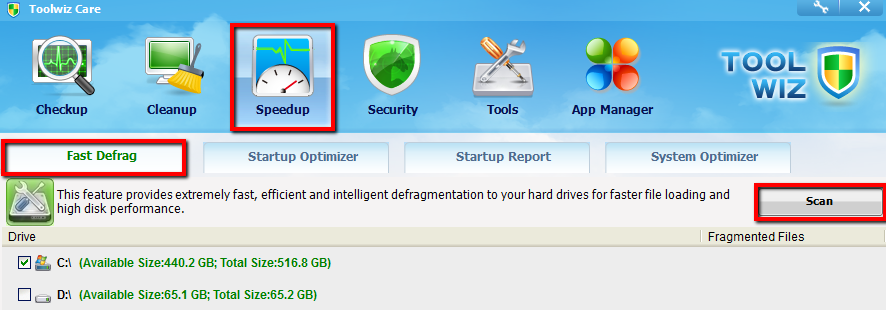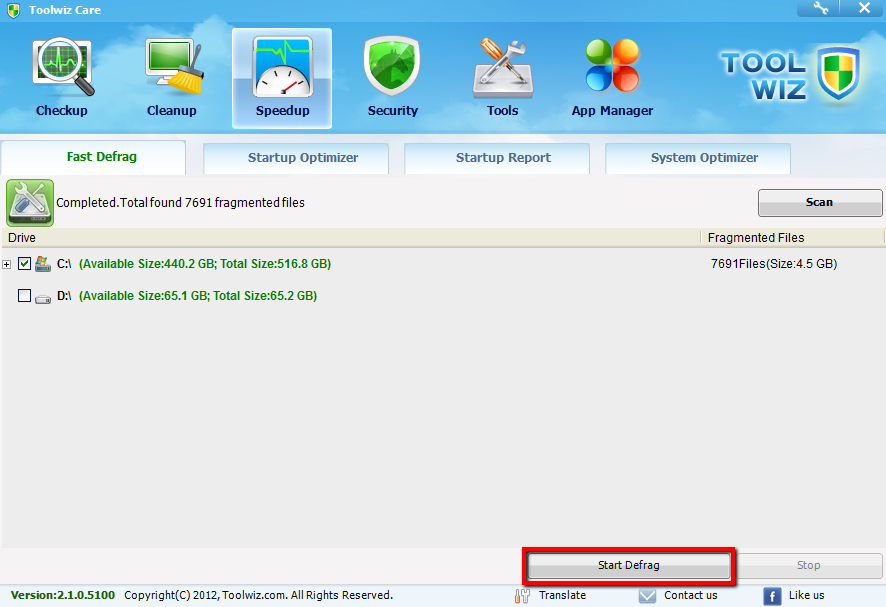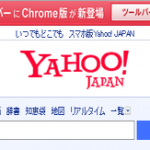【ITサービス】多彩な最適化機能を備えたPCメンテナンスソフト「ToolWizCare(ツールウィズケア)」が便利
こんばんは!当ブログ管理人のますかっと(@hayato_k0315)です。いつも訪問ありがとうございますm(_ _)m
なんかパソコンが遅いなぁと感じる時はありませんか?パソコンの動作が遅いと色々な作業で不便が生じるので、少しでも高速化したいものです。
そんなときに役に立つのが総合PCメンテナンスツール「ToolWizCare(ツールウィズケア)」です。このツールを使用すれば、不要なファイルの削除、デフラグ、アプリのアンイストールなどが簡単に実施できます。
PCのメンテナンス自体は、Windowsシステムツールの「ディスククリーンアップ」や「ディスクデフラグツール」でも可能ですが、「アプリの削除」や「スタートアップの管理」などもこのツール一つで管理できるのが大きな利点です。
それでは、早速「ToolWizCare」の使用レポートです(^-^)/
1.ToolWizCareのダウンロードとインストール
まずは、下記サイトにアクセスします。
画面上の[Download]をクリックしてダウンロードを実施します。
続いて、インストールしたファイルを実行しましょう。
セットアップファイルをダブルクリックしてインストール開始です。
言語に日本語を選択できないので、選択言語は「英語」がオススメです。[Install Now]でインストールします。
これだけでインストール完了です(^-^)/
2.ToolWizCareの使い方
(1)不要ファイルのチェック
インストール後、下記の画面が立ち上がります。
まずは[Start Checkup]で不要ファイルのチェックを実施しましょう。
チェックが完了したら、[Fix]をクリックして不要ファイルを削除しましょう。
削除が終了したら[Close]をクリックして完了です。
このツールの実行により、Cドライブの空き容量が6GBも増えました。
●実行前
●実行後
(2)デフラグ
ToolWizCareではデフラグも実施できます。
※デフラグ⇒不要なファイルを削除するのではなく、ハードディスク内の断片化した領域を整理することで容量を増やしたりアプリの起動速度を上げることができます。
まずは[Speedup]から[Fast Defrag]を選択して、[Scan]を実施します。
[Start Defrag]でデフラグ可能です。
他にも不要なレジストリをチェックして削除する[Cleanup]や、アプリのアンインストールができる[App Manager]など多彩な機能が揃っています。
※[Cleanup]は[Checkup]の機能を個別に選択して実施するものです([Checkup]を行えばレジストリの最適化も実施されます)。
様々なPCメンテナンス機能を一つのツールで管理できる非常に便利なアプリなので、興味を持たれた方は是非使用してみてくださいね(^-^)/
★今回紹介したサイト
★おすすめ記事
⇒【ITサービス】現時点で最高峰のファイラー&ランチャー!「Orchis(オーキス)」が壮絶便利!!
【ITサービス】現時点で最高峰のファイラー&ランチャー!「Orchis(オーキス)」が壮絶便利!! http://t.co/EG86Z3hJDu
— 田舎のSE屋さん (@kaitekihoomi) July 8, 2013